V tomto článku najdete postup, jakým lze zajistit strojovou čitelnost u skenovaných souborů PDF za účelem zveřejnění smluv v registru smluv. Skenované dokumenty obvykle nemají textovou vrstvou a proto je třeba ji vytvořit pomocí technologie OCR. K tomu můžete využít například aplikace PDF-XChange Editor 8 / Plus nebo PDF-XChange PRO 8 s modulem Enhanced OCR. Níže najdete postup, jak vytvořit textovou vrstvu pro čtení.
Postup
 Spusťte aplikaci PDF-XChange Editor 8 s modulem Enhanced OCR (součást PDF-XChange PRO 8) a otevřete skenovaný soubor PDF v menu Soubor > Otevřít.
Spusťte aplikaci PDF-XChange Editor 8 s modulem Enhanced OCR (součást PDF-XChange PRO 8) a otevřete skenovaný soubor PDF v menu Soubor > Otevřít.
 Na kartě Konverze vyberte položku OCR.
Na kartě Konverze vyberte položku OCR.

 Následně se otevře dialogové okno OCR stránek (Enhanced) s nastavením funkce OCR. Enhanced znamená, že používáte příplatkový modul pro OCR.
Následně se otevře dialogové okno OCR stránek (Enhanced) s nastavením funkce OCR. Enhanced znamená, že používáte příplatkový modul pro OCR.
 |
Rozsah stránek V této sekci vyberete stránky, na kterých chcete pomocí OCR rozpoznat text. Možnosti rozpoznání Zde můžete nastavit parametry rozpoznání textu.
Možnosti výstupu V této části lze nastavit Typ výstupu po provedení funkce OCR. Pokud chcete jen vytvořit strojově čitelnou vrstvu, tak zvolte tuto volbu:
|
 Po nastavení všech parametrů rozpoznání textu, stiskněte na tlačítko OK. Tím dojde ke spuštění funkce OCR.
Po nastavení všech parametrů rozpoznání textu, stiskněte na tlačítko OK. Tím dojde ke spuštění funkce OCR.
 Po provedení funkce OCR, můžete zkusit vyhledat libovolný výraz v PDF pomocí fulltextového vyhledávání. Panel pro vyhledávání najdete v pravém horním rohu pracovní plochy.
Po provedení funkce OCR, můžete zkusit vyhledat libovolný výraz v PDF pomocí fulltextového vyhledávání. Panel pro vyhledávání najdete v pravém horním rohu pracovní plochy.
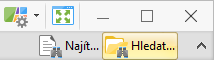
 Pokud došlo k úspěšnému rozpoznání textové vrstvy (pro strojovou čitelnost), tak lze po provedení OCR v dokumentu vyhledat libovolný výraz.
Pokud došlo k úspěšnému rozpoznání textové vrstvy (pro strojovou čitelnost), tak lze po provedení OCR v dokumentu vyhledat libovolný výraz.
